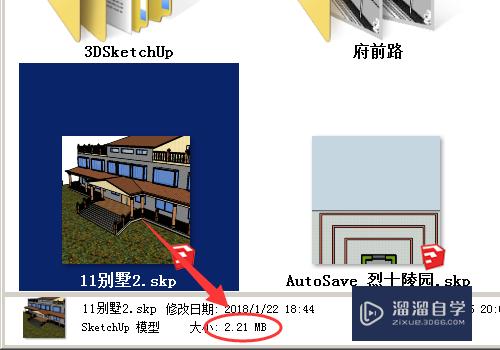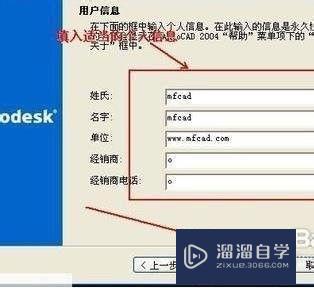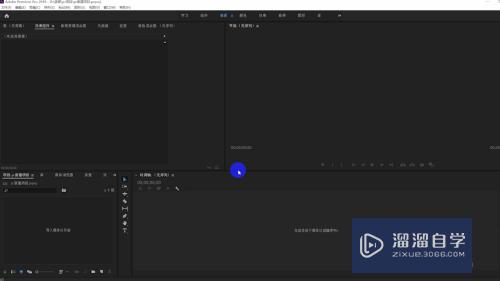CAD怎么画灰色九边形图案(cad怎么画灰色九边形图案)优质
CAD是比较常用的平面图纸设计软件。大部分产品图纸出图我们都会使用CAD2d格式。但是也有很多产品图是不规则的。随着我们接触CAD的时间久了。各种图形都要会画。今天就来分享CAD怎么画灰色九边形图案的。
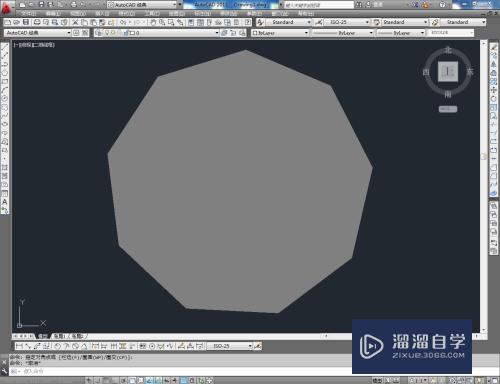
工具/软件
硬件型号:戴尔DELL灵越14Pro
系统版本:Windows7
所需软件:CAD2012
方法/步骤
第1步
打开cad2013软件。进入cad软件工作界面;
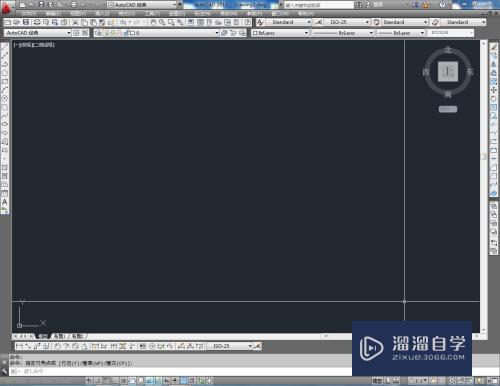
第2步
点击【多边形工具】。输入边数:9。,绘制出一个九边形图案;
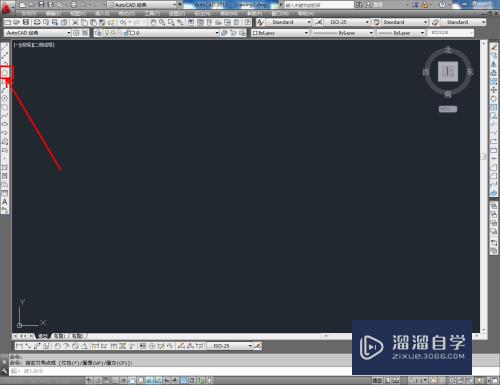

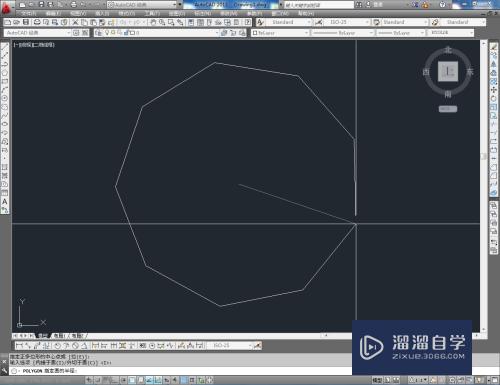
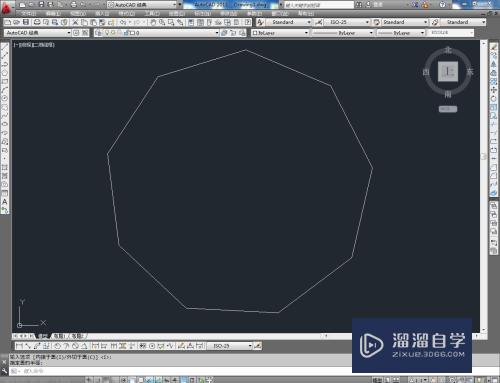
第3步
点击【图案填充】。弹出图案填充设置栏;
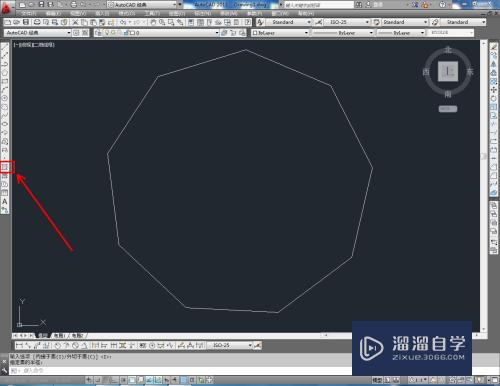

第4步
点击【样例】。选中图示图案样式后。点击【添加.拾取点】并拾取九边形图案。对九边形图案进行图案填充;
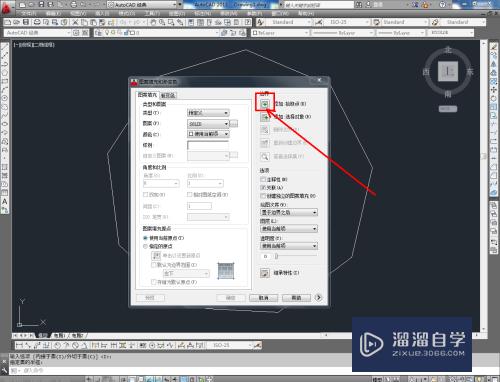
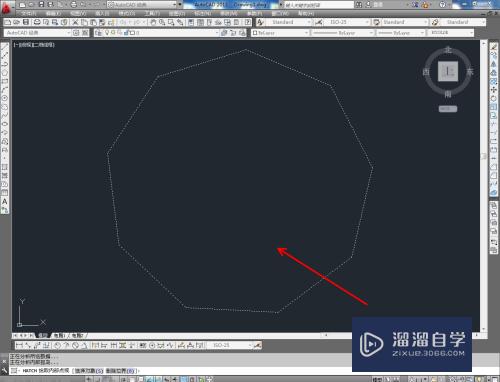
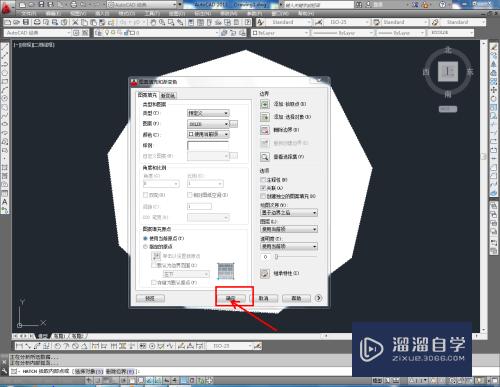
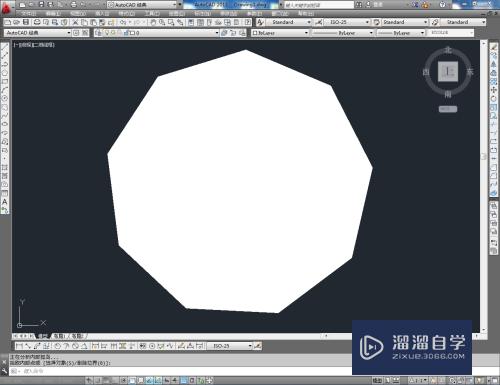
第5步
最后。框选整个九边形图案。点击【颜色控制】。将颜色设置为灰色。这样我们的绿色九边形图案就制作完成了。
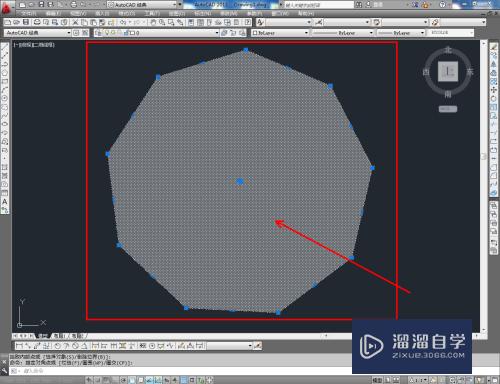
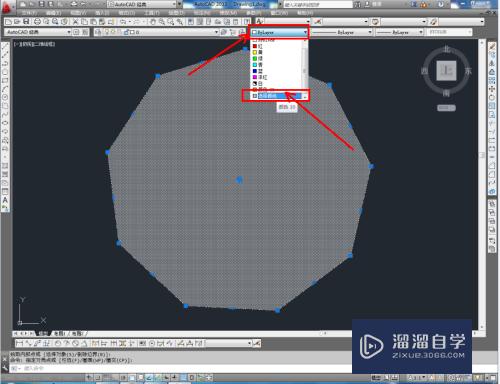
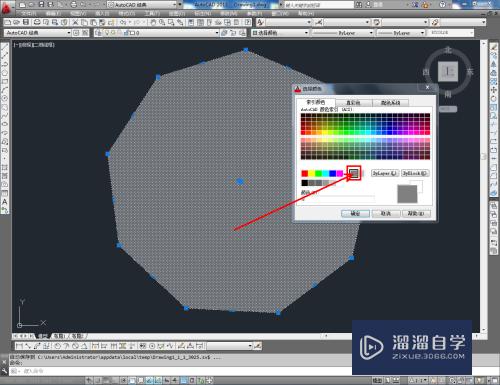
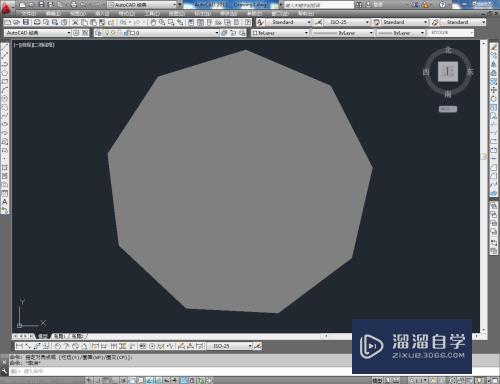
以上关于“CAD怎么画灰色九边形图案(cad怎么画灰色九边形图案)”的内容小渲今天就介绍到这里。希望这篇文章能够帮助到小伙伴们解决问题。如果觉得教程不详细的话。可以在本站搜索相关的教程学习哦!
更多精选教程文章推荐
以上是由资深渲染大师 小渲 整理编辑的,如果觉得对你有帮助,可以收藏或分享给身边的人
本文标题:CAD怎么画灰色九边形图案(cad怎么画灰色九边形图案)
本文地址:http://www.hszkedu.com/65563.html ,转载请注明来源:云渲染教程网
友情提示:本站内容均为网友发布,并不代表本站立场,如果本站的信息无意侵犯了您的版权,请联系我们及时处理,分享目的仅供大家学习与参考,不代表云渲染农场的立场!
本文地址:http://www.hszkedu.com/65563.html ,转载请注明来源:云渲染教程网
友情提示:本站内容均为网友发布,并不代表本站立场,如果本站的信息无意侵犯了您的版权,请联系我们及时处理,分享目的仅供大家学习与参考,不代表云渲染农场的立场!